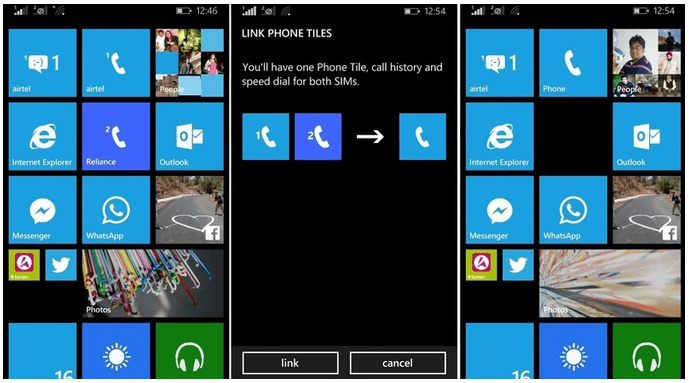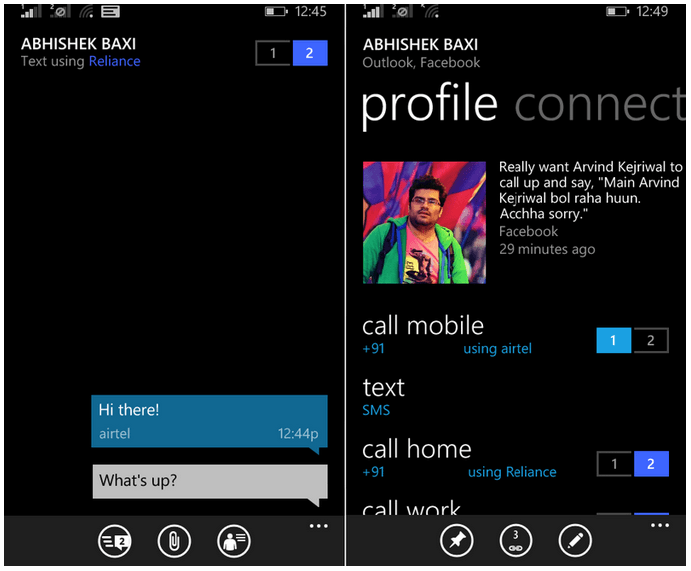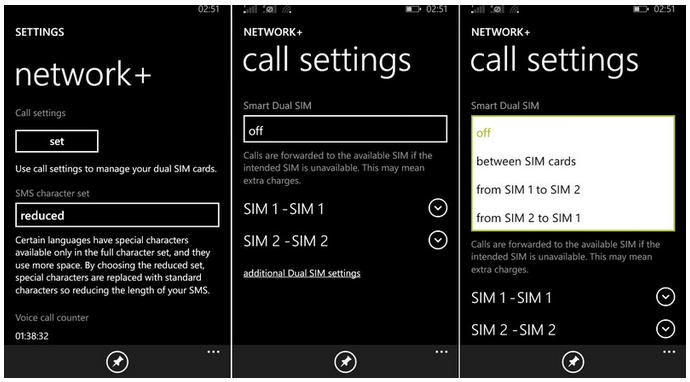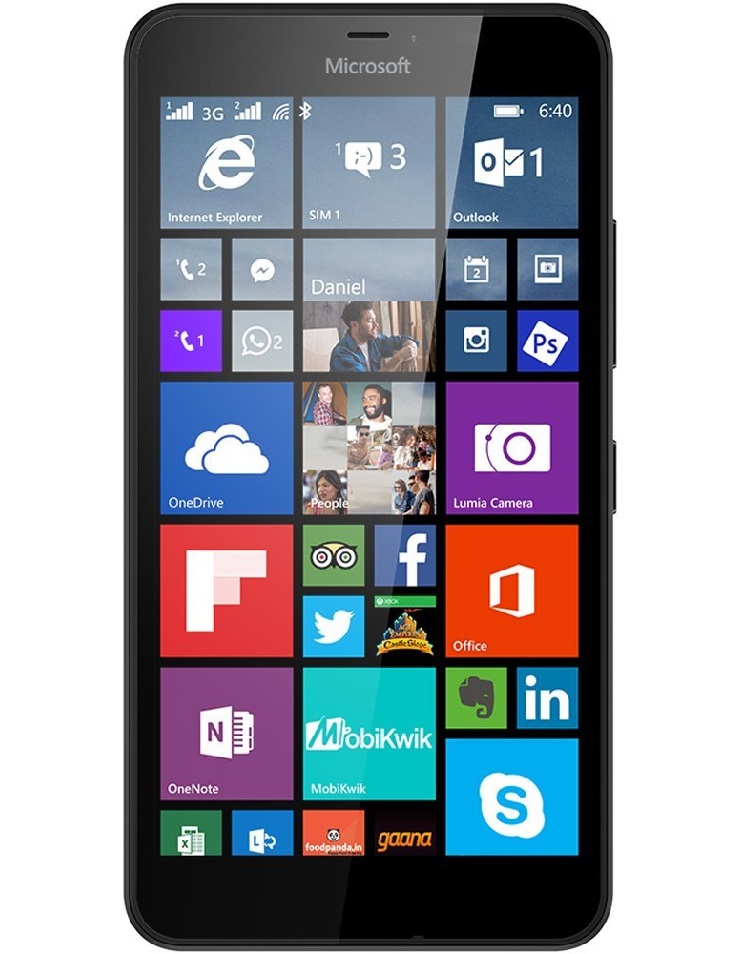Nokia Lumia 630 — первый смартфон Windows Phone, который работает с двумя сим-картами. Поскольку такие функции требуют оптимизации операционной системы, вашему вниманию обзор особенностей Dual-SIM смартфонов Windows Phone.
Возможность работать с двумя сим-картами появляется на Windows Phone с версии 8.1. Это давно ожидаемая функция на Windows Phone, особенно с учетом того, что самой большой популярностью пользуются бюджетные устройства, вроде Nokia Lumia 520.
Персонализация
Windows Phone 8.1 позволяет пользователям использовать отдельно телефон, сообщения и календарь. Для каждой сим-карты присутствует индивидуальная плитка с номером сим-карты (первая или вторая) и названием оператора. Каждая плитка имеет свой отдельный цвет, но вместе с этим у вас есть возможность объединить обе «звонилки» в одну. Это касается и сообщений.
Из персонализации вы можете также изменить название для каждого телефона. Назовите одну сим-карту «работа», а вторую «семья» или наоборот, можно даже «подружка», но мы не рекомендуем это женатым пользователям. Это как вам уже угодно будет.
Легкое переключение
Microsoft стоит отдать должное — они действительно сделали удобное переключение между сим-картами. Во время общения в приложении «сообщения» при помощи легкого переключателя сверху справа.
В телефонной книге в профилях пользователей есть такие же переключатели. Вы можете выбрать с какой сим-карты будет происходить звонок по умолчанию.
Умное упраление
А знаете ли вы, что при помощи специального приложения в системных настройках вам доступна интересная функция, благодаря которой вы всегда будете в сети. Если одна из ваших сим-карт сейчас недоступна, звонок будет перенаправлен на другую сим-карту. Магия!
Как только вы вставляете в телефон сим-карту, в центре уведомлений появиться уведомления о необходимости настройки «Smart Dual Sim».
Можно отключить функцию «Smart Dual Sim» и в этом случае абонент, который звонит вам на недоступную сим-карту, услышит привычные звуки для смартфонов с одной сим-картой.
Хотя кто-то считает, что смартфоны с двумя сим-картами являются низшим классом, такое решение востребованное многими рынками и многими пользователями. Решение от Microsoft смотрится очень удобно и функционально и мы не можем дождаться когда Nokia или другие производители представят больше смартфонов с двумя сим-картами.
А вы будете покупать себе Dual-SIM Windows Phone?
Источник: wpcentral
| Пресс-Центр
 |
| Fly ERA Windows (IQ400W)
September 17, 2014 |
| Downloads: Web |
Такие знакомые окна
Fly ERA Windows станет настоящей находкой как для поклонников операционной системы Windows Phone, так и для тех, кто только желает с ней познакомиться. Новинка сочетает в себе передовые технологии, удобство использования и доступную цену. Благодаря простому интерфейсу и широким возможностям персонализации, гаджет будет незаменимым спутником и помощником в повседневной жизни.
Технологии для тебя
Fly ERA Windows создан для тех, кто ценит каждую потраченную минуту и стремится грамотно расходовать своё время. Благодаря мощному четырёхъядерному процессору Qualcomm Snapdragon с тактовой частотой 1.2 Ггц, смартфон мгновенно обрабатывает информацию и уверенно работает даже с ресурсоёмкими приложениями. Оперативная память 512 Мб обеспечивает стабильную скорость работы смартфона, а 4 Гб встроенной памяти являются вместительным хранилищем для медиаконтента и приложений. При необходимости память можно увеличить до 32 Гб с помощью карт памяти стандарта microSDHC.
Стиль и удобство
Fly ERA Windows порадует любителей небольших и комфортных в использовании смартфонов. Размеры новинки составляют всего 125,5х65х10,7 мм, а эргономичный корпус обеспечивает лёгкость в управлении гаджетом одной рукой. Несмотря на скромные габариты, Fly ERA Windows обладает широким ёмкостным дисплеем с диагональю 4″ и разрешением 480х800 пикселей, сделанным по технологии In-Plane Switching (IPS). Лаконичный корпус цвета металлик сочетает в себе стиль и деловую строгость.
Стоп-кадр
Динамичность и многообразие современного мира ежесекундно становится объектом внимания начинающих фотолюбителей. Специально для них в смартфон встроена 5-мегапиксельная камера, оснащённая светодиодной вспышкой и многочисленными режимами съёмки. Для пользователей Skype и любителей селфи-фотографий в смартфон встроена фронтальная камера 0.3 Мпикс.
В ногу со временем
Fly ERA Windows поддерживает основные стандарты беспроводной связи: 3G-интернет и Wi-Fi для веб-сёрфинга, а также модуль Bluetooth для сопряжения с другими устройствами, такими как беспроводная гарнитура или автомобильная система hands-free. Длительный интернет-сёрфинг и мобильную связь обеспечивает аккумулятор мощностью 1500 мАч. Традиционная для компании Fly поддержка 2-х сим-карт позволяет оптимизировать расходы на мобильную связь и интернет, комбинируя различные тарифы операторов сотовой связи.
Уверенность в завтрашнем дне
На новинку распространяется двухлетняя гарантия производителя. Приобрести Fly ERA Windows можно в салонах сотовой связи и фирменном интернет- магазине http://flystore.ru
Tags: Design and User Experience, Industry Partner, Partners, Telecommunications, Windows Phone
Одна из главных преимуществ смартфонов на базе операционной системы Windows Phone – наличие поддержки двух SIM-карт. Это позволяет пользователю использовать одно устройство для работы и личных нужд, имея при этом два отдельных номера. Настройка и переключение между SIM-картами на Windows Phone очень просты и не требуют особых усилий.
Для начала необходимо установить обе SIM-карты в слоты смартфона. После включения телефона, при первом входе в систему Windows Phone, будет предложено выбрать SIM-карту для данных. Это значит, что одна из SIM-карт будет использоваться для передачи данных, а другая – для голосовых звонков и сообщений.
В дальнейшем, вы сможете изменить это настройки в разделе «Настройки» – «Мобильная связь + SIM-карты». Здесь можно выбрать приоритетную SIM-карту для данных и настроить другие параметры, такие как имя SIM-карты и режим работы. Также, у вас есть возможность переключаться между SIM-картами прямо из меню «Связь» на главном экране.
Содержание
- Подготовка к настройке двух SIM-карт на Windows Phone
- Установка и активация SIM-карт на Windows Phone
- Как настроить основную SIM-карту на Windows Phone
- Как настроить дополнительную SIM-карту на Windows Phone
- Как выбрать режим работы двух SIM-карт на Windows Phone
- Как настроить рингтоны для каждой SIM-карты на Windows Phone
Подготовка к настройке двух SIM-карт на Windows Phone
Перед тем, как настроить две SIM-карты на устройстве Windows Phone, следует выполнить некоторые предварительные действия, чтобы убедиться в правильной работе и удобстве использования двух SIM-карт.
1. Вставьте две SIM-карты в слоты, предназначенные для них на вашем устройстве Windows Phone. Убедитесь, что обе SIM-карты работают и доступны для использования.
2. Проверьте, что у вас имеется сетевое покрытие для обеих SIM-карт. Учтите, что качество связи и возможность использования различных функций могут зависеть от вашего провайдера связи.
3. Если вы планируете использовать различные голосовые услуги и интернет-службы на двух SIM-картах, проверьте, что у вас имеются соответствующие тарифы и опции на обеих SIM-картах.
4. Проверьте настройки вашего устройства Windows Phone. Убедитесь, что функция двух SIM-карт не отключена в настройках и что каждая SIM-карта имеет свои собственные номера и настройки.
5. Если вы хотите настроить индивидуальные рингтоны для каждой SIM-карты, загрузите желаемые рингтоны на ваше устройство Windows Phone и установите их в соответствующие настройки звонка для каждой SIM-карты.
После выполнения всех этих предварительных действий, вы будете готовы к дальнейшей настройке двух SIM-карт на вашем устройстве Windows Phone.
Установка и активация SIM-карт на Windows Phone
Для использования двух SIM-карт на Windows Phone, вам необходимо сначала установить и активировать их. Следуйте этим простым шагам:
- Вставьте первую SIM-карту в соответствующий слот вашего устройства. Обычно слоты для SIM-карт находятся на боковой или верхней части смартфона.
- После вставки SIM-карты, включите ваш Windows Phone и дождитесь загрузки операционной системы.
- На главном экране свайпом вправо откройте список приложений.
- Найдите и откройте приложение «Настройки».
- В разделе «Система» найдите и выберите «SIM-карты».
- В этом разделе, вы увидите информацию о каждой установленной SIM-карте, а также возможность управления ими.
- Если SIM-карта активна и готова к использованию, вы увидите информацию о состоянии, номере телефона и операторе связи.
- Если SIM-карта не была активирована, вам может потребоваться ввести PIN-код, предоставленный вашим оператором связи.
- Введите PIN-код и нажмите кнопку «Готово» или «Подтвердить».
- После успешной активации SIM-карты, вы можете начать использовать ее для звонков, отправки сообщений и доступа к интернету.
Повторите эти шаги для установки и активации второй SIM-карты, если ваше устройство поддерживает двойную SIM-функциональность.
Теперь у вас есть две активированные SIM-карты на вашем Windows Phone. Вы можете настроить рингтоны и другие параметры для каждой SIM-карты в соответствующих разделах меню «Настройки».
Как настроить основную SIM-карту на Windows Phone
Windows Phone позволяет пользователям использовать две SIM-карты одновременно, при этом можно выбрать одну из них в качестве основной. Основная SIM-карта будет использоваться для звонков, текстовых сообщений и передачи данных.
Чтобы настроить основную SIM-карту на Windows Phone, нужно выполнить следующие шаги:
- Откройте меню «Настройки» на своем устройстве Windows Phone.
- Выберите «Система».
- Нажмите на «Телефония+SIM-карты».
- Выберите нужную SIM-карту, которую хотите использовать в качестве основной.
- Поставьте флажок в поле «Использование только этой SIM-карты».
После выполнения этих шагов выбранная SIM-карта будет настроена как основная на вашем устройстве Windows Phone. Вы сможете делать звонки, отправлять текстовые сообщения и использовать данные по этой SIM-карте. Если возникнет необходимость, вы всегда сможете изменить основную SIM-карту, выполнив указанные выше действия.
Как настроить дополнительную SIM-карту на Windows Phone
Windows Phone предоставляет возможность использовать две SIM-карты в одном устройстве, что позволяет вам иметь доступ к двум различным операторам связи одновременно. Если в вашем устройстве есть слот для второй SIM-карты, вам нужно выполнить несколько простых шагов, чтобы настроить ее на Windows Phone.
Вот что нужно сделать:
- Вставьте дополнительную SIM-карту в слот, предназначенный для второй SIM-карты.
- Перейдите в «Настройки» на вашем устройстве.
- Прокрутите вниз и выберите «Телефон».
- Выберите «SIM-карта 2».
- Включите опцию «Включить SIM-карту 2».
- Выберите желаемый режим использования SIM-карты 2 (например, голос и данные, только данные или только голос).
Теперь ваша дополнительная SIM-карта должна быть настроена на Windows Phone, и вы можете использовать ее для звонков, отправки сообщений и доступа в Интернет. Убедитесь, что вы выбрали правильный режим использования SIM-карты 2, чтобы получить максимальную функциональность и полезность от вашего устройства.
Как выбрать режим работы двух SIM-карт на Windows Phone
Windows Phone позволяет выбирать режим работы двух SIM-карт, чтобы удовлетворить ваши потребности и предпочтения при использовании различных операторов связи. Для этого вам потребуется следовать нескольким простым шагам:
- Откройте меню «Настройки», свайпнув вправо на главном экране или нажав на значок «Настройки» на панели быстрого доступа.
- Прокрутите вниз и выберите раздел «Сеть и беспроводные технологии».
- Выберите пункт «Две SIM-карты» или «SIM-карты, опции».
- В этом разделе вы можете выбрать режим работы своих SIM-карт. Возможные режимы могут включать:
- Одна SIM-карта: в этом режиме будет активна только одна SIM-карта, а вторая SIM-карта будет отключена.
- Две SIM-карты: в этом режиме обе SIM-карты будут активны и готовы к использованию.
- Прием сообщений только на SIM1: в этом режиме только SIM-карта 1 будет принимать входящие сообщения, вторая SIM-карта будет отключена для входящих сообщений.
- Прием вызовов только на SIM1: в этом режиме только SIM-карта 1 будет принимать входящие вызовы, вторая SIM-карта будет отключена для входящих вызовов.
- Прием сообщений только на SIM2: в этом режиме только SIM-карта 2 будет принимать входящие сообщения, первая SIM-карта будет отключена для входящих сообщений.
- Прием вызовов только на SIM2: в этом режиме только SIM-карта 2 будет принимать входящие вызовы, первая SIM-карта будет отключена для входящих вызовов.
Выберите желаемый режим работы двух SIM-карт и сохраните изменения.
Теперь вы можете использовать две SIM-карты одновременно на своем устройстве Windows Phone и настроить их в соответствии с вашими потребностями.
Как настроить рингтоны для каждой SIM-карты на Windows Phone
При использовании двух SIM-карт на устройствах с операционной системой Windows Phone, можно настроить индивидуальные рингтоны для каждой SIM-карты. Это позволит легко определить, на какой номер приходит звонок, даже если устройство находится в беззвучном режиме или находится в другой комнате.
Для настройки рингтонов для каждой SIM-карты на устройствах с Windows Phone необходимо выполнить следующие шаги:
| 1. | Откройте меню «Настройки» на устройстве Windows Phone. |
| 2. | Выберите раздел «Звуки + уведомления». |
| 3. | Пролистайте вниз и найдите раздел «Рингтоны». |
| 4. | Выберите опцию «Рингтоны SIM-карт». |
| 5. | Выберите одну из SIM-карт, для которой хотите настроить рингтон. |
| 6. | Нажмите на кнопку «Рингтон» для выбранной SIM-карты. |
| 7. | Выберите желаемый рингтон из списка доступных опций. |
| 8. | Повторите шаги с 5 по 7 для другой SIM-карты, если необходимо настроить индивидуальные рингтоны для обеих SIM-карт. |
| 9. | Нажмите на кнопку «Сохранить», чтобы применить настройки. |
После выполнения этих шагов каждая SIM-карта будет иметь свой индивидуальный рингтон. Теперь можно легко определить, на какую SIM-карту приходит звонок, и отвечать на звонки сразу, не отвлекаясь на проверку номера.
by Ivan Jenic
Passionate about all elements related to Windows and combined with his innate curiosity, Ivan has delved deep into understanding this operating system, with a specialization in drivers and… read more
Updated on
Are you a Windows user interested in a Windows phone with intriguing features? Today, we are going to show you some of the best dual SIM Windows phones.
Dual SIM mobile phones enable you to use two SIM cards on your phone. However, Windows Report has compiled this list for you.
What are the best dual SIM Windows phones?
Microsoft Lumia 535 Dual SIM

This smartphone was launched in November 2014. It comes with a 5.00-inch touchscreen display and a resolution of 540 pixels by 960 pixels with a 220 pixels per inch PPI.
The device is powered by a 1.2GHz quad-core Qualcomm Snapdragon 200 processor.
It has 1GB of RAM, 8GB of internal storage, a 5-megapixel primary camera and a 5-megapixel at the front suitable for selfies.
It runs on Windows 8.1 and has a 1905mAh removable battery.
The Microsoft Lumia 535 Dual SIM accepts Micro-SIMs. Connectivity options include GPS, Wi-Fi, FM Bluetooth and 3G. Sensors include Accelerometer, Proximity sensor and Ambient light sensor.
Buy the Lumia 535 Dual SIM from the Microsoft Store.
- ALSO READ: Check out the Mirabook laptop powered by Windows Phone
Microsoft Lumia 950 XL Dual SIM

This smartphone was launched in October 2015. It comes with a 5.70-inch touch screen display and a resolution of 1440 pixels by 2560 pixels with 518 pixels per inch PPI.
Octa-core Qualcomm Snapdragon 810 processor powers the Microsoft Lumia 950 XL Dual SIM and it comes with 3GB of RAM. It has 32GB of internal storage, a 20-megapixel primary camera and a 5-megapixel at the front suitable for selfies.
It runs on Windows 10 Mobile and has a 3340mAh removable battery. The phone consists of sensors such as Proximity sensor, Compass Magnetometer, Ambient light sensor, Accelerometer, Gyroscope and Barometer.
How we test, review and rate?
We have worked for the past 6 months on building a new review system on how we produce content. Using it, we have subsequently redone most of our articles to provide actual hands-on expertise on the guides we made.
For more details you can read how we test, review, and rate at WindowsReport.
Buy the Lumia 950 XL Dual SIM from the Microsoft Store.
Microsoft Lumia 430 Dual SIM

It was launched in March 2015. It comes with a 4.00-inch touchscreen display and a resolution of 480 pixels by 800 pixels with 235 pixels per inch PPI.
1.2GHz dual-core Qualcomm Snapdragon 200 processor powers it. This smartphone comes with 1GB of RAM. It has 8GB of internal storage, 2-megapixel primary camera and a 0.3-megapixel at the front suitable for selfies. It runs on Windows Phone 8.1 and has a 1500mAh removable battery.
Microsoft Lumia 430 Dual SIM accepts Micro-SIMs.
Connectivity options consist of GPS, Wi-Fi, FM, Bluetooth and 3G. Sensors include Accelerometer, Proximity sensor, gyroscope and Ambient light sensor.
- Read Also: Windows 10 phones officially supported by the Insider Program
Microsoft Lumia 540 Dual SIM

This smartphone comes with a 5.00-inch touchscreen display and a resolution of 720 pixels by 1280 pixels with a 294 pixels per inch PPI. 1.2GHz quad-core Qualcomm Snapdragon 200 processor Powers it.
It comes with 1GB of RAM, 8GB of internal storage, a 8-megapixel primary camera and a 5-megapixel at the front suitable for selfies.
It runs on Windows Phone 8.1 and has a 2200mAh removable battery.
The Microsoft Lumia 540 Dual SIM accepts Micro-SIMs. Connectivity options include GPS, Wi-Fi, FM Bluetooth and 3G.
Sensors on the phone include Proximity sensor, Accelerometer, Compass Magnetometer and Ambient light sensor.
Microsoft Lumia 640 XL LTE Dual SIM
This smartphone was launched in March 2015. It comes with a 5.70-inch touchscreen display and a resolution of 720 pixels by 1280 pixels with a 259 pixels per inch PPI. 1.2GHz quad-core Qualcomm Snapdragon 400 processor powers it.
This smartphone comes with 1GB of RAM. It has 8GB of internal storage, a 13-megapixel primary camera and a 5-megapixel at the front suitable for selfies.
It runs on Windows Phone 8.1 and has a 3120mAh removable battery.
Microsoft Lumia 640 XL LTE Dual SIM accepts Micro-SIMs. Connectivity options include GPS, Wi-Fi, NFC, Bluetooth, FM, 3G and 4G. Sensors include Proximity sensor, Accelerometer, Compass Magnetometer and Ambient light sensor.
Buy the Lumia 640 XL from Amazon.
- ALSO READ: Lumia 640 XL finally gets Windows 10 Mobile
Microsoft Lumia 532 Dual SIM
This smartphone was launched in February 2015. It comes with a 4.00-inch touchscreen display and a resolution of 480 pixels by 800 pixels with a 233 pixels per inch PPI. 1.2GHz quad-core Qualcomm
Microsoft Lumia 532 Dual SIM comes with 1GB of RAM, 8GB of internal storage, 5-megapixel primary camera and a 0.3-megapixel at the front suitable for selfies.
It runs on Windows Phone 8.1 and has a 1560mAh removable battery. It accepts Micro-SIMs. Connectivity options include GPS, Wi-Fi, FM, Bluetooth and 3G. Sensors include Accelerometer, Proximity sensor and Ambient light sensor.
Microsoft Lumia 640 XL Dual SIM
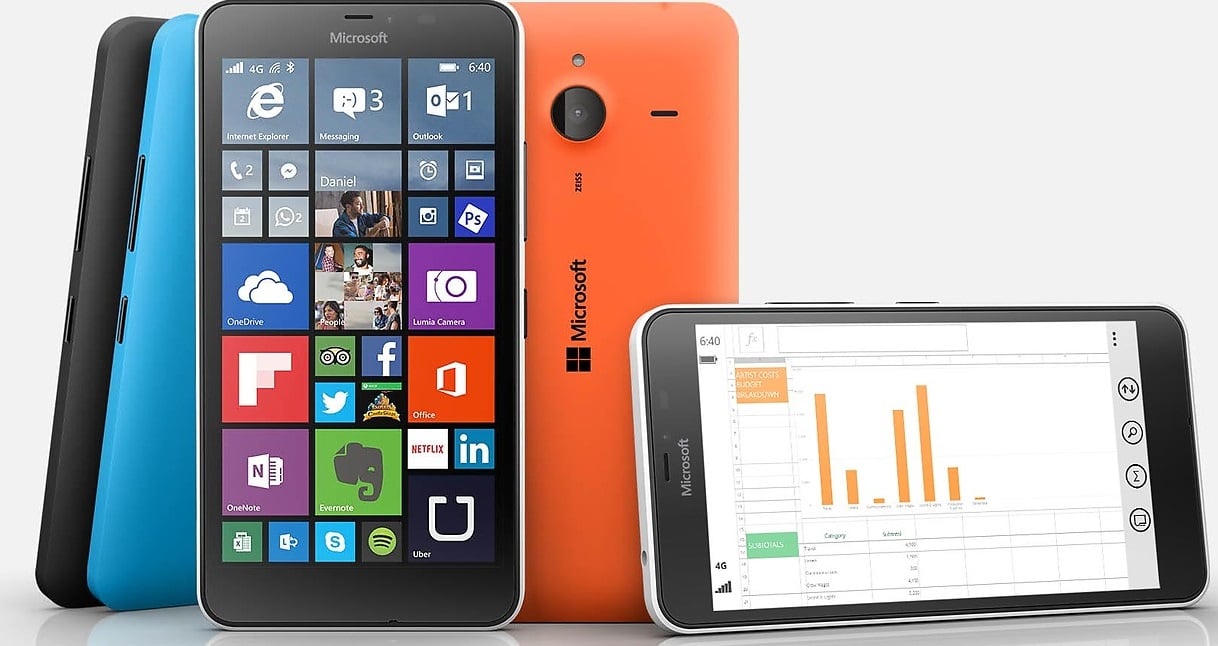
This smartphone was launched in March 2015. It comes with a 5.70-inch touchscreen display and a resolution of 720 pixels by 1280 pixels with a 259 pixels per inch PPI. 1.2Gz quad-core Qualcomm Snapdragon 400 processor powers it and it comes with 1GB of RAM. It has 8GB of internal storage, a 13-megapixel primary camera and a 5-megapixel at the front suitable for selfies.
It runs on Windows Phone 8.1 and has a 3000mAh removable battery. Microsoft Lumia 640 XL Dual SIM accepts Micro-SIMs.
Connectivity options include GPS, Wi-Fi, NFC, Bluetooth, FM and 3G. Sensors include Proximity sensor, Compass Magnetometer, Ambient light sensor and Accelerometer.
Buy the phone from Amazon.
- ALSO READ: Windows 10 Mobile is dead, so you can now jump to Android/iOS
Microsoft Lumia 950 Dual SIM
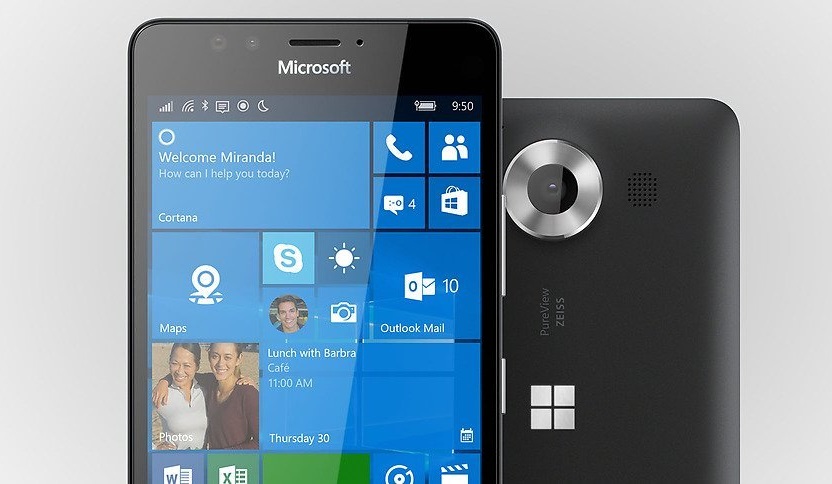
This smartphone was launched in October 2015. It comes with a 5.20-inch touch screen display and a resolution of 1440 pixels by 2560 pixels with 564 pixels per inch PPI.
1.8GHz hexa-core Qualcomm Snapdragon 808 processor powers it. This smartphone comes with 3GB of RAM. This phone has 32GB of internal storage, a 20-megapixel primary camera and a 5-megapixel at the front suitable for selfies.
However, it runs on Windows 10 Mobile. Microsoft Lumia 950 has a 3000mAh removable battery. In addition, it accepts Nano-SIMs.
Connectivity options consist of GPS, Wi-Fi, Bluetooth, FM, NFC, 3G and 4G. Sensors consist of Proximity sensor, Accelerometer, Compass Magnetometer, Gyroscope, Ambient light sensor and Barometer.
Buy it from Amazon
Do share with us your experience in using any of these dual sim Windows phones.
-
Персонализация
-
Легкое переключение
-
Smart Dual SIM
Nokia Lumia 630 посчастливилось стать не только первым устройством на Windows Phone 8.1, но и первым винфоном на две SIM-карты. Что представляет собой Windows Phone с поддержкой двухсимного режима? Каковы особенности управления таким смартфоном? Независимо от того, присматриваетесь ли вы к Lumia 630, чтобы вскоре купить эту модель, или вы уже успели стать ее обладателем, вероятно, вам будет интересно узнать о всех тех особенностях, которые так или иначе связаны с наличием в ней двух слотов для SIM.
Персонализация
Презентуя эту модель, в Microsoft пообещали, что пользователи 630-й смогут с легкостью управлять своими контактами и общаться удобно и с удовольствием. Очень много и для того, и для другого заложено в визуальной составляющей интерфейса Lumia 630: разделение между контактами, сохраненными на разных SIM, звонками, совершенными с разных SIM, сообщениями и событиями календаря происходит по цвету, позволяя избежать путаницы.
Впрочем, при использовании обоев, когда плитки станут прозрачными, цветовой критерий различия, видимо, потеряет свою актуальность. Хотя, в любом случае, SIM-карты можно определить по их числовому обозначению на домашнем экране, где плитки Звонков и Сообщений пронумерованы числами 1 и 2. Числа присваиваются исходя из названия сотового оператора, к которому привязана SIM.
Что важно, пользователь Lumia 630 может объединять Звонки и Сообщения с разных SIMок в отдельный тайл. При этом, сами тайлы можно переименовывать, чтобы легче было разобраться где какая сим-карта. Например, назвать плитку «Работа», «Интернет» или «Роуминг». Одномоментно данные считываются только с одной карточки, но если зайти в настройки и изменить там один пункт, данные с выбранной SIM-карты будут доступны всегда.
Легкое переключение
Переключение на другую SIM-карту происходит нажатием кнопки на панели вверху. Никаких изменений в параметрах делать не нужно. В то же время, будучи владельцем Lumia 630 вы сможете установить SIM по умолчанию для общения с отдельным контактом или номером. При этом, вне зависимости от того, какая SIM является активной в данный момент времени, вы всегда будете оставаться на связи и на второй SIM, потому что при поступлении вызова на неактивную карту система перенаправляет его на активную.
За умную переадресацию в 630-й отвечает функция Smart Dual SIM. При желании эту функцию можно настроить и так, чтобы звонки с неактивной сим-карты не переадресовались на активную, а просто блокировались, как если бы смартфон поддерживал только одну симку. Расскажем о Smart Dual SIM чуточку подробнее.
Smart Dual SIM
Когда вы установите в Lumia 630 вторую SIM, вы будете оповещены об обнаружении новой карточки сообщением в Центре уведомлений и получите предложение настроить функцию Smart Dual SIM. В настройках вас встретят несколько вариантов. А именно:
— Отключить настройки. При недоступности одной из SIM, пытающийся дозвониться на соответствующий номер будет проинформирован о выключенном аппарате.
— Включить переадресацию. При недоступности одной из SIM входящий вызов автоматически переадресуется на активную SIM.
— Включение односторонней переадресации. Параметр, при котором переадресация ведется только на какую-то одну SIM. Это очень полезно, например, при нахождении в роуминге, когда нужно, чтобы звонки из дома переводились на местную заграничную SIM, но не наоборот.
Таким образом, Nokia Lumia 630 получился довольно удобным двухсимником. Он сочетает в себе все прелести последней версии Windows Phone и функциональность, которой должно быть достаточно тем, кто имеет два работоспособных телефонных номера. Напомню, купить 630-ю «Люмию» можно с мая-месяца.